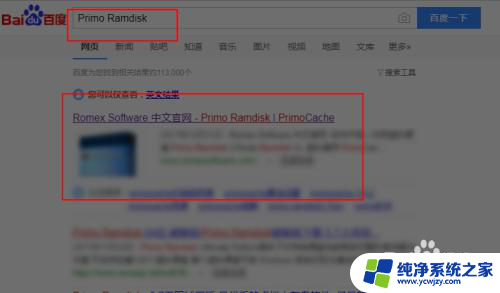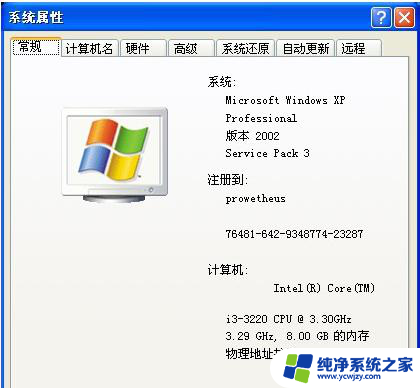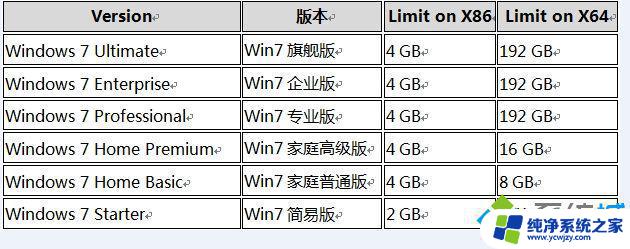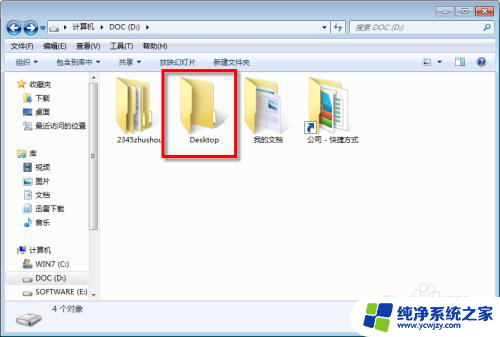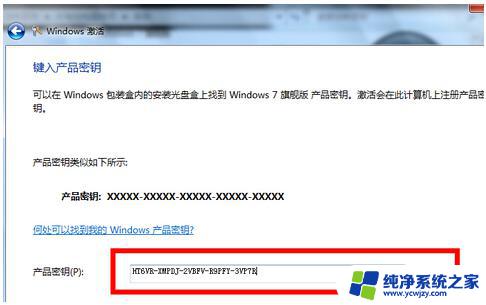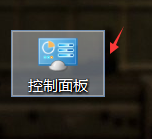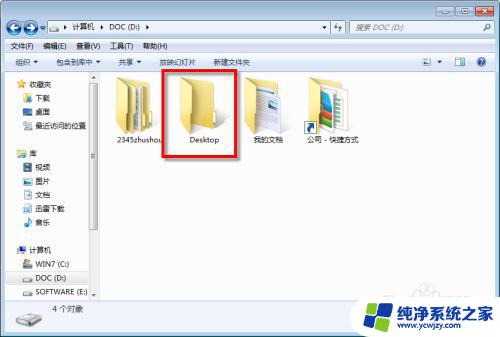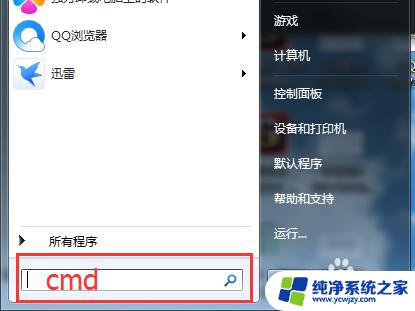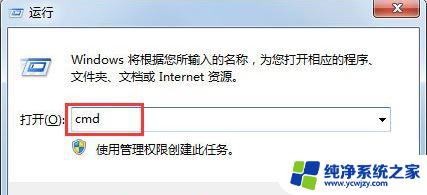win732位如何支持4g内存 win7 32位如何支持4G内存
win732位如何支持4g内存,随着系统的升级,我们对电脑的需求也越来越高,但是对于win7 32位系统来说,其最大支持内存只有4G,而这似乎成为了很多用户的痛点。那么win7 32位如何支持4G内存呢?其实有一些小技巧可以帮助我们解决这个问题。接下来就让我们一起来了解一下吧。
步骤如下:
1. 我们需要下载一款名叫Readyfor 4GB的软件,用户可以在搜索工具上搜索,下载地址有很多。
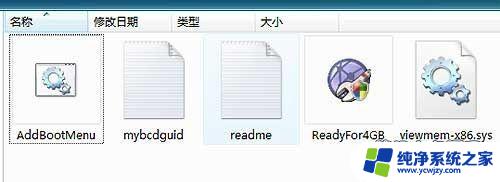
2. 下载解压后,先运行Readyfor 4GB,当程序打开后,依次点击检查和应用选项,此时程序会告诉你所用系统能够支持最大内存容量和当前内存容量。一下的图片是笔者已经破解后所示,最大允许4GB内存。
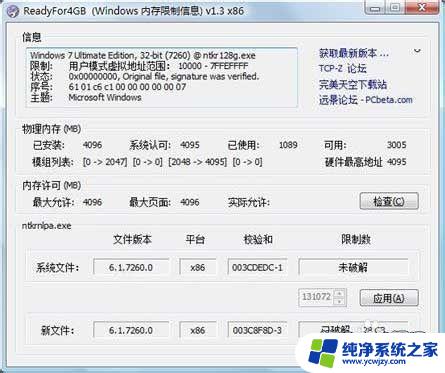
3. 然后运行压缩包里面的AddBootMenu程序,当弹出对话框时,输入Y回车即可,此时系统提示破解操作成功完成。
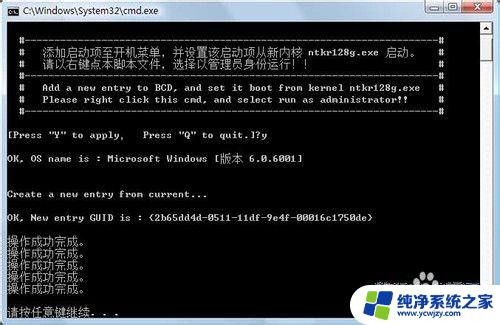
4.依次选择我的电脑右键→属性→高级系统设置→启动和故障恢复→设置→选择那个破解的启动系统就可以,如下图。
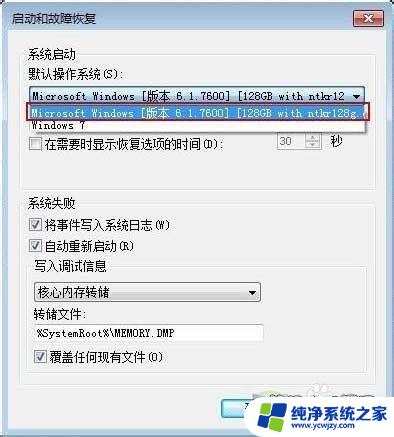
5.最后重新启动计算机,在选择我的电脑属性后,内存被识别成4GB容量,如下图所示
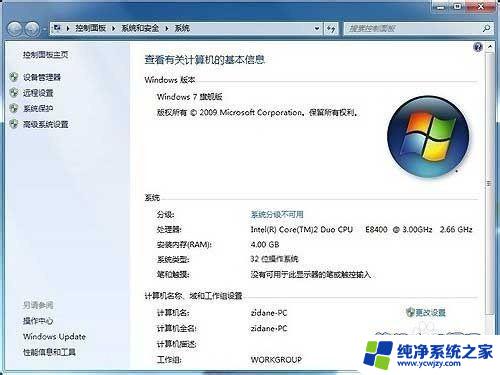
6.最后重新启动计算机,在选择我的电脑属性后,内存被识别成4GB容量,如下图所示
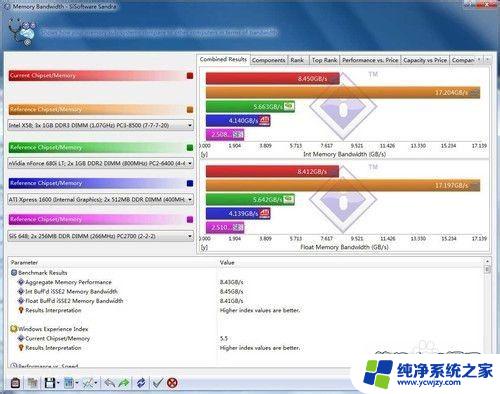
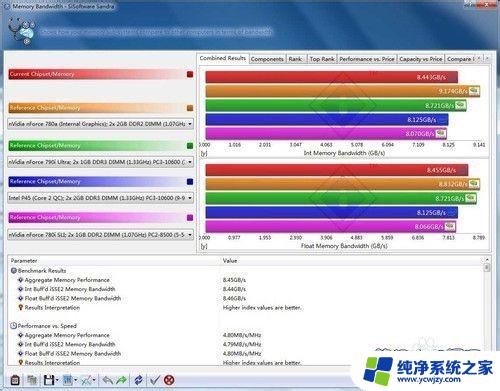
7. 从测试中看出,虽然64位Windows7可以完美支持4GB容量内存。但是成绩和32位Windows7并没有多大变化,可见没有良好64位软件的支持,根本无法发挥64位操作系统的性能。
全文总结:通过简单的三个步骤就可以让我们最常用的32位Win7可以轻松支持到4GB内存,对于拥有4GB以上内存的用户的确是个好消息。而且我们也发现,虽然64位操作系统的Windows 7可以支持更大容量内存,但是仅在4GB容量上并没有领先破解后的32位Win7,所以想通过64位Win7支持4GB容量内存的用户暂且不必升级,毕竟现在兼容上64bit还存在一些兼容问题,所以感性的用户可以体验一下这种方法。
以上是win7 32位如何支持4GB内存的全部内容,如果你遇到这种问题,可以根据我的方法来解决,希望对你有所帮助。